

|
WPS是英文Word Processing System(文字处理系统)的缩写。它集编辑与打印为一体,具有丰富的全屏幕编辑功能,而且还提供了各种控制输出格式及打印功能,使打印出的文稿即美观又规范,基本上能满足各界文字工作者编辑、打印各种文件的需要和要求。 在我们平时使用excel表格办公时,为了使某些单元格的文字或者数据看起来更加整齐规范,往往要在内容前后添加前缀和后缀。那么它是如何实现的呢?下面我们就来学习一下。 首先打开一个需要添加前缀后缀的表格,选中这些单元格: 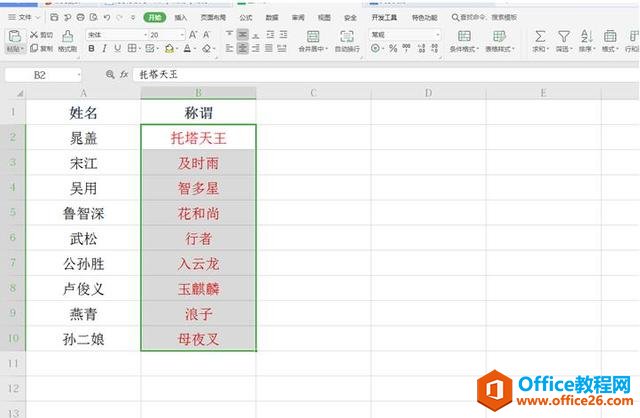 ? ?点击工具栏上的【特色应用】,下拉菜单中选择【智能工具箱】: 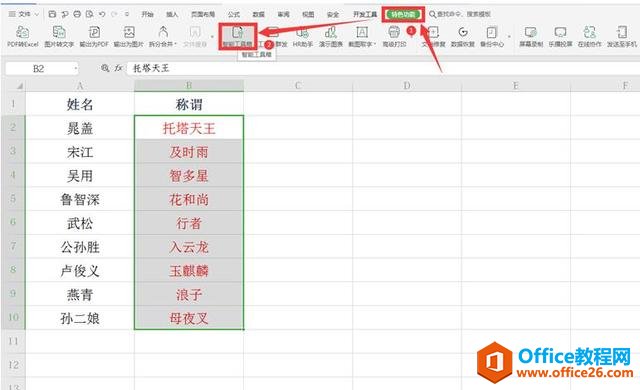 ? ?此时工具栏变成【智能工具箱】的各种工具,下拉菜单选择【插入文本】,二级菜单点击【插入文本到开头】: 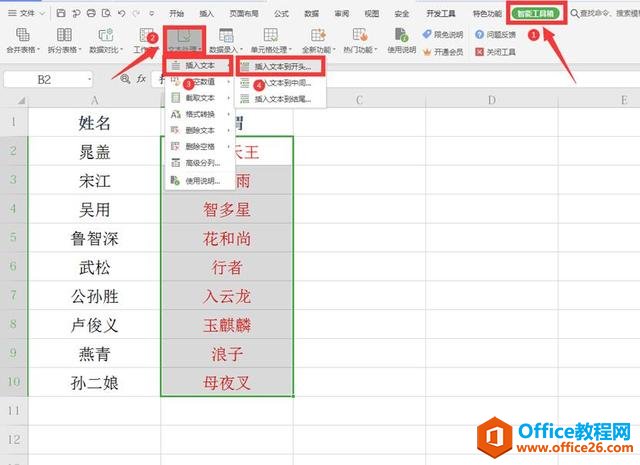 ? ?在弹出的对话框中,输入前缀名称,点击确定: 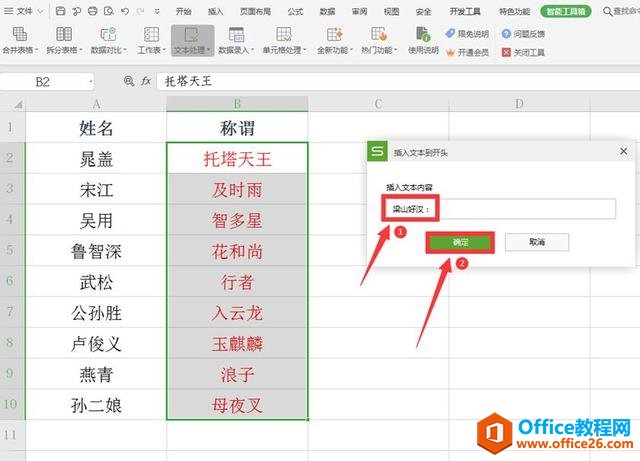 ? ?按照同样的方式,点击【插入文本到结尾】: 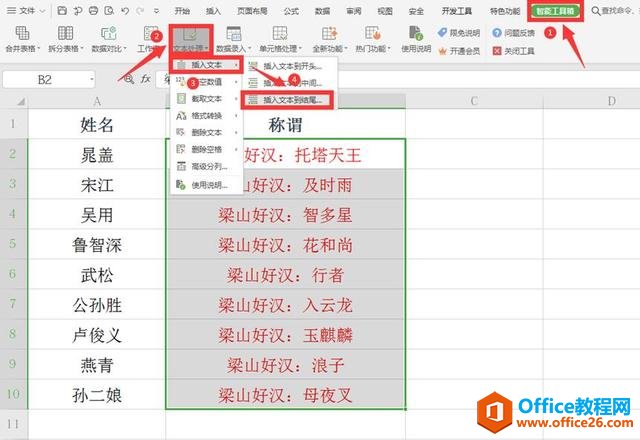 ? ?在弹出的对话框中输入后缀名: 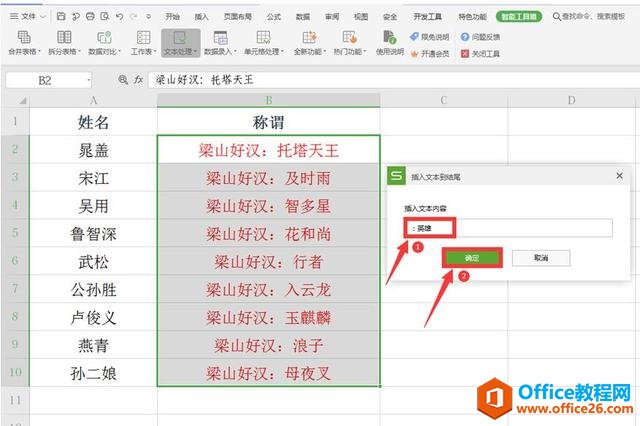 ? ?这样所有单元格中统一加上了前缀名和后缀名: 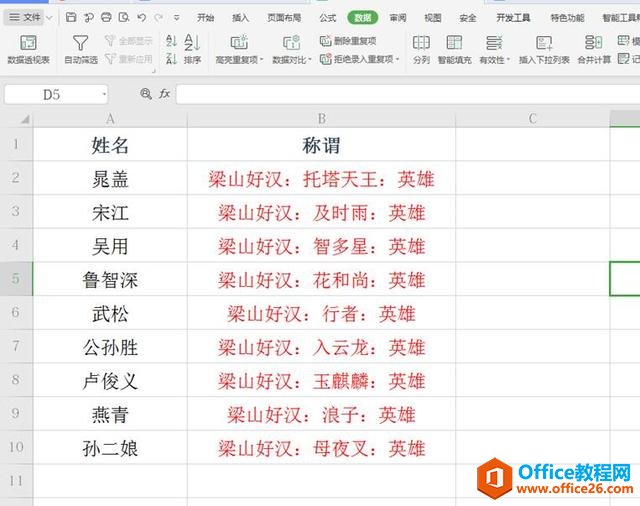 在中国大陆,金山软件公司在政府采购中多次击败微软公司,现的中国大陆政府、机关很多都装有WPS Office办公软件。 |
温馨提示:喜欢本站的话,请收藏一下本站!